
Luna aceasta Gmail a lansat o nouă caracteristică: după ani de zile de setare a imaginilor pentru încărcare numai când vi se solicită, acestea se încarcă acum automat. Aceasta ar putea părea o caracteristică convenabilă, dar înseamnă, de asemenea, că trackerele bazate pe imagini de la specialiștii în marketing se încarcă automat și e-mailurile mobile încetinesc pe măsură ce se încarcă imaginile în text. Citiți mai departe în timp ce vă arătăm cum să o dezactivați.
De ce mi-ar păsa?
Unul dintre efectele secundare ale politicii de încărcare automată a imaginii Gmail care ar putea să nu fie ușor de văzut pentru utilizatorul final este că specialiștii în marketing (și oricine, de altfel) pot încorpora acum imagini de urmărire în e-mailurile care monitorizează dacă și când deschideți poșta și câte ori de câte ori deschideți e-mailul. Mai mult, aceste imagini sunt difuzate prin HTTP (sunt găzduite pe un server web, care nu sunt de fapt conținute în e-mail), ceea ce înseamnă că persoana / compania care a trimis e-mailul poate culege și o mare varietate de informații despre dvs. (cum ar fi adresa IP și locația geografică brută, informații despre browserul dvs. web etc.), precum și accesul la orice cookie-uri legate de acel site (astfel încât să știe dacă ați vizitat anterior).
În cel mai bun caz, un comerciant cu amănuntul care își dorește cu adevărat afacerea dvs. folosește un algoritm pentru a spune „Gee, au vizitat site-ul nostru acum șase luni și au cumpărat ceva, tocmai au deschis e-mailul, dar nu au cumpărat ceva, ar fi bine să le punem la coadă pentru un într-adevăr cupon grozav pentru a-i atrage înapoi la magazinul nostru. ” Într-o situație mai puțin ideală, mesajul a fost spam pe care nu l-ați dorit, iar spammerul spune „Ah-hah! Ei de fapt deschis mesajul! Scor! Să îi trimitem mai mult spam acestui fraier. ”
Chiar dacă nu sunteți extrem de conștienți de securitate sau nu sunteți preocupat de faptul că specialiștii în marketing vă urmăresc fiecare mișcare prin e-mailurile pe care vi le trimit, este totuși o enervare în lumina consumului de lățime de bandă. Deși o valoare suplimentară de 500 Kb de imagini în fiecare e-mail nu este o problemă mare pentru utilizatorii care stau pe linii mari de bandă largă, peste jumătate din SUA sunt încă în linie dial-up, alții navighează cu laptopurile conectate la planurile lor de date mobile, și, în primăvara anului 2014, Google lansează încărcarea automată a imaginilor în toate aplicațiile Gmail mobile.
Între problemele legate de confidențialitate și lățimea de bandă irosită, merită să luați un moment pentru a dezactiva funcția și a reveni la opțiunea simplă de a încărca sau nu încărca imaginile din e-mail în funcție de nevoile dvs. în momentul în care vă uitați la e-mail.
Cum să dezactivați încărcarea automată a imaginilor Gmail
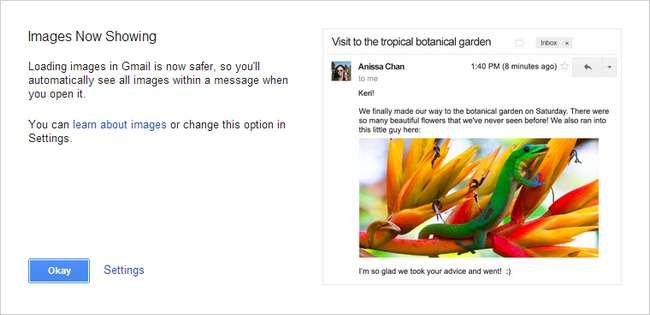
Din fericire pentru dvs., oprirea încărcării automate a imaginii este extrem de simplă. De fapt, din moment ce vă spunem exact unde să căutați, probabil că veți petrece mai puțin timp rezolvând problema de încărcare a imaginii decât ați petrecut citind justificarea noastră de mai sus, de ce ar trebui să o faceți.
Pentru a dezactiva conectarea automată a imaginii la contul dvs. Gmail. Navigați la setările contului dvs. făcând clic pe roata din colțul din dreapta sus și selectând Setări din meniul derulant astfel:
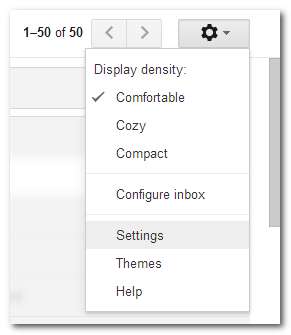
Puteți utiliza și acest lucru direct URL dacă sunteți conectat la contul dvs. Odată ajuns în meniul Setări, confirmați că vă aflați în fila generală implicită și căutați opțiunea Imagini: între casetele de dimensiune maximă a paginii și Conexiunea browserului astfel:
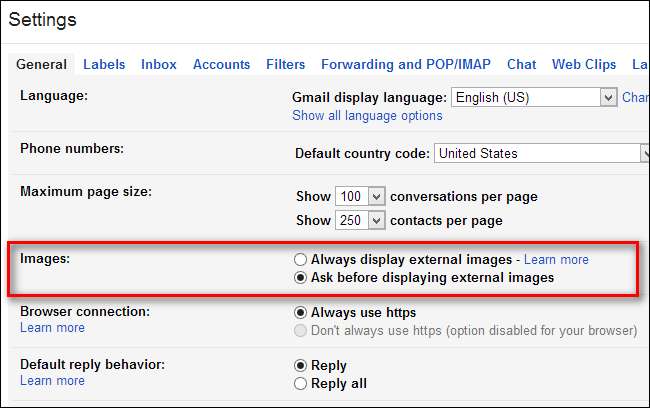
Comutați setarea la „Întrebați înainte de a afișa imagini externe”, apoi derulați până în partea de jos a filei Generale și faceți clic pe „Salvați modificările”.
Confirmați că Gmail este setat acum să vă respecte dorința de a nu vă angaja în încărcarea automată a imaginilor, deschizând un e-mail cu imagini externe (cum ar fi un e-mail de la un comerciant pe care îl frecventați, eBay, Amazon sau o altă companie cu un e-mail multimedia):
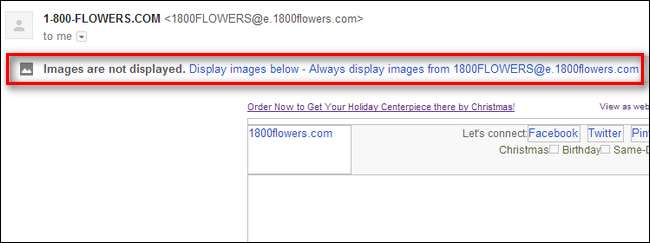
Ar trebui să vedeți un mesaj în partea de sus care să spună „Imaginile nu sunt afișate”, precum și o comandă rapidă pentru a afișa imaginile sau pentru a permite întotdeauna imaginile de la adresa de e-mail respectivă.
Această modificare va afecta doar imaginile încărcate extern, precum cele găsite în e-mailurile de marketing. Orice e-mailuri pe care le primiți de la prieteni și familie cu imagini atașate direct la e-mail vor fi afișate în continuare, așa cum au făcut-o întotdeauna.







